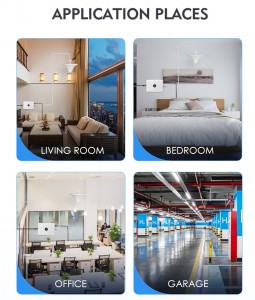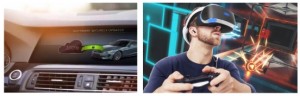Signaalinvahvistin10 helppoa tapaa parantaa matkapuhelimen kuuluvuutta Apple- tai Android-puhelimellasi
Haluatko välttää matkapuhelimen signaalin katkeamisen ja tekstiviestien lähettämisen jokapäiväisessä elämässäsi? Katso nämä vinkit täältäLintratek.
Muutamalla nopealla toimenpiteellä voit saada paremmat mahdollisuudet saada puhelinsignaalin hankalilla alueilla.Elämme verkottuneessa maailmassa, jossa matkapuhelinsignaalin katkeaminen ei tarkoita vain sitä, ettet voi tarkistaa Instagramia – se voi olla elämän ja kuoleman kysymys. Ei ole väliä minkä tyyppistä puhelinta käytät tai edes mikä matkapuhelinoperaattori sinulla on, on väistämätöntä, että kohtaat palvelukatkoksia joko huonon sään tai syrjäisten alueiden vuoksi, jotka voivat heikentää puhelimen signaalia.
Matkapuhelinsignaalin menetys voi olla todellinen pula, ja jos haluat välttää matkapuhelinsignaalin menettämisen ollessasi täällä tai ulkona, välttää tärkeiden puheluiden menettämisen ystävien ja perheen kanssa tai jopa välttää tärkeiden päivitysten ja neuvottelujen menettämisen, tässä on muutamia vinkkejä ja niksejä, joita voit käyttää...parantaa matkapuhelimesi signaalia.
Lentokonetilan kytkeminen päälle, muutaman sekunnin odottaminen ja sen sammuttaminen, SIM-kortin poistaminen tai verkkoasetusten nollaaminen ovat joitakin kokeiltuja ja toimivia menetelmiä, jotka saattavat auttaa kuuluvuuden parantamisessa. Mutta jos tämä ei auta, saatat joutua ryhtymään tehokkaampiin toimenpiteisiin, kuten asentamaanmobiilisignaalin toistin.
Huomautus: Jokaisen matkapuhelimen malli ja suorituskyky ovat erilaisia, ja kunkin maan käyttämä signaalin taajuuskaista on erilainen, minkä seurauksena matkapuhelinsignaalien vastaanotto ja lähetys ovat erilaisia. Seuraavat syyt voivat haitata matkapuhelinsignaalien vastaanottoa ja lähetystä:
Yksi: Jotkut puhelinkotelot aiheuttavat enemmän matkapuhelinsignaalin häiriöitä kuin toiset.
Kaksi: Puhelimen yhteyden katkaiseminen ja kytkeminen uudelleen on nopein ja helpoin tapa yrittää korjata signaaliongelmia. Jos liikut paikasta toiseen, lentokonetilan kytkeminen päälle/pois käynnistää Wi-Fi-, Bluetooth- ja matkapuhelinverkon modeemit uudelleen, mikä pakottaa ne etsimään parhaan signaalin alueelta.
Miten ratkaista heikko signaali?
Android: Pyyhkäise näytön yläreunasta alaspäin päästäksesi pika-asetuspaneeliin ja napauta sitten lentokonetilan kuvaketta. Odota, että puhelimesi katkaisee kokonaan Wi-Fi- ja matkapuhelinyhteydet. Tämä ei tapahdu välittömästi, joten odota noin 15 sekuntia ennen kuin napautat lentokonetilan kuvaketta uudelleen.
iPhone: iPhonessa voit käyttää lentokonetilaa Ohjauskeskuksesta, mutta se vaihtelee iPhone-mallin mukaan. iPhone X:ssä ja uudemmissa pyyhkäise alas oikeasta yläkulmasta päästäksesi Ohjauskeskukseen. Vanhemmissa iPhone-malleissa pyyhkäise ylöspäin näytön alareunasta. Napauta sitten lentokonetilan kuvaketta, joka muuttuu oranssiksi, kun se on käytössä. Odota jälleen enintään 15 sekuntia ennen kuin sammutat sen.
Android: Pidä virtapainiketta tai virtapainiketta ja äänenvoimakkuuden vähennyspainiketta painettuna (Android-puhelimestasi riippuen), kunnes näyttövalikko tulee näkyviin, ja napauta sitten Käynnistä uudelleen. Jos puhelimesi ei tarjoa uudelleenkäynnistysvaihtoehtoa, voit sammuttaa laitteen napauttamalla Virta pois ja käynnistää sen sitten uudelleen virtapainikkeella.
iPhone: iPhone X:ssä ja vanhemmissa malleissa pidä nukkumis-/herätyspainiketta ja jompaakumpaa äänenvoimakkuuspainikkeista painettuna ja pyyhkäise sitten virtaliukusäädintä oikealle sammuttaaksesi laitteen. Odota, kunnes laite sammuu kokonaan, ja paina sitten nukkumis-/herätyspainiketta alas kytkeäksesi sen takaisin päälle.
Vaihtoehtoisesti voit tehdä iPhonellesi pakotetun nollauksen: Paina äänenvoimakkuuden lisäyspainiketta, sitten äänenvoimakkuuden vähennyspainiketta ja pidä sitten sivupainiketta painettuna. Pidä sitä painettuna, kunnes puhelimen näyttö pimenee ja Apple-logo tulee uudelleen näkyviin.
Jos iPhonessasi on kotinäppäin, pidä nukkumis-/herätyspainiketta painettuna, kunnes virtakytkin tulee näkyviin, ja vedä sitten liukusäädintä oikealle. Kun laite on sammutettu, pidä nukkumis-/herätyspainiketta painettuna, kunnes näet Apple-logon.
Toinen vianmääritysvaihe, joka voi auttaa, on poistaa SIM-kortti ja asettaa se takaisin puhelimeen, kun puhelin on päällä. Jos SIM-kortti on likainen, puhdista se. Jos siinä on fyysisiä vikoja, se on ehkä vaihdettava. Tarvitset SIM-kortin työkalun – yleensä puhelimen pakkauksessa – tai avatun paperiliittimen tai ompeluneulan SIM-korttikelkan irrottamiseen puhelimesta. Kaikki puhelimet: Poista SIM-kortti, tarkista, onko se vaurioitunut ja onko se asetettu oikein SIM-korttikelkkaan, ja aseta se sitten takaisin puhelimeen.
eSIM: Puhelimissa, joissa on eSIM – eli puhelimeen upotettu elektroninen SIM-kortti – ei ole mitään poistettavissa. Paras tapa on käynnistää puhelin uudelleen.
SIM-kortin irrottaminen ja asettaminen takaisin puhelimeen kestää vain muutaman sekunnin. Voit myös ottaa yhteyttä matkapuhelinoperaattoriisi ratkaistaksesi mobiilisignaalin ongelman. Joskus yhteyden ottaminen operaattoriin on ainoa tapa ratkaista signaaliongelmat.
Jos käytyäsi läpi kaikki vianmääritysvaiheemme, mukaan lukien keskusteltuasi operaattorisi kanssa vaihtoehtojesi kanssa, et vieläkään saa hyvää signaalia, kokeile…4g-toistinSignaalinvahvistin vastaanottaa saman matkapuhelinsignaalin kuin operaattorisi käyttää jamobiilit toistimetse riittää juuri ja juuri kattamaan huoneen tai koko talosi.
Täällä Lintratek Technology Co., Ltd. tarjoaa maailmalle korkealaatuistasignaalivahvistimet, WIFI-vahvistimet, sisä- ja ulkokäyttöön tarkoitetut signaaliantennit sekä erilaiset signaalivahvistimien asennustarvikkeet. Ismobiilisignaalin vahvistimien valmistajaja toimittaja, joka on keskittynyt heikkojen signaalien ongelmien ratkaisemiseen kahden vuosikymmenen ajan. Tervetuloa kuulemaan lisää. Kiitos.Verkkosivusto: https://www.lintratek.com/
#Signaalinvahvistin #Lintratek #paranna matkapuhelimesi signaalia #mobiilisignaalin toistin
#4g-toistin #mobiilit toistimet #signaalinvahvistimet #signaaliantennit #mobiilisignaalinvahvistimien valmistaja
Verkkosivusto: https://www.lintratek.com/
Julkaisun aika: 12.11.2023